Principais aplicativos de corte de vídeo para usuários do iPhone | Fotos amplas para colheitas perfeitas
Você já gravou um vídeo em seu iPhone apenas para perceber que não é do tamanho certo ou não se encaixa na proporção da plataforma em que deseja publicá-lo? Cortar seus vídeos do iPhone pode ajudá-lo a criar a composição perfeita e eliminar quaisquer elementos indesejados de suas filmagens. Felizmente, existem vários aplicativos de recorte de vídeo disponíveis para iPhone que permitem recortar seus vídeos com facilidade e precisão.
Esta postagem permitirá que você explore alguns dos principais aplicativos de corte de vídeo para iPhone e mostrar como usá-los para levar suas habilidades de edição de vídeo para o próximo nível. Além disso, influenciadores de mídia social, criadores de conteúdo ou usuários comuns que procuram melhorar os vídeos caseiros podem aproveitar este guia. Esses aplicativos certamente ajudarão você a atingir seus objetivos.
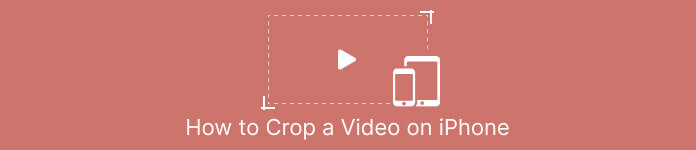
Parte 1. Guia de como recortar um vídeo em um iPhone usando fotos
Esteja você procurando criar um vídeo para mídia social ou simplesmente eliminar conteúdo indesejado de seus vídeos caseiros, o aplicativo Fotos é uma ótima opção. Ele não apenas permite que você organize e visualize sua mídia, mas também possui uma variedade de recursos de edição que podem ajudá-lo a aprimorar e personalizar seu conteúdo. Um dos recursos surpreendentes do aplicativo Fotos é a capacidade de cortar vídeos. Para ir direto ao ponto, siga o breve guia abaixo para aprender como redimensionar vídeos no iPhone.
Passo 1. Inicie o aplicativo Fotos no seu iPhone e navegue até o vídeo que deseja recortar.
Passo 2. Toque no vídeo para abri-lo e, em seguida, toque no Editar botão no canto superior direito.
Etapa 3. Agora, toque no Cortar e Girar ícone na parte inferior da tela.
Passo 4. Use os dedos para ajustar o tamanho e a posição da caixa de corte para o tamanho e forma desejados.
Etapa 5. Toque no amarelo Feito botão no canto inferior direito para salvar suas alterações.
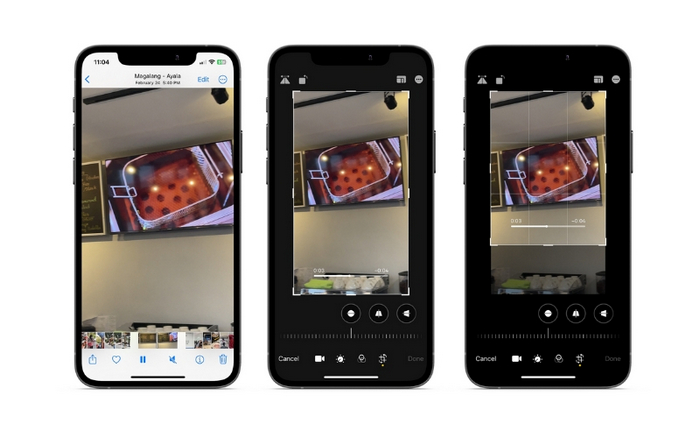
Parte 2. Como redimensionar um vídeo em um iPhone usando um aplicativo de terceiros
Para quem procura ferramentas de terceiros e quer explorar, pode contar com o InShot. Os editores novatos ficarão encantados com suas ferramentas e opções em colaboração com sua interface intuitiva. Os usuários podem cortar e redimensionar vídeos, ajustar o brilho e a cor de suas filmagens e Adicione texto ou adesivos. Sem falar que a ferramenta oferece opções de efeitos de vídeo para dar um toque profissional aos seus vídeos. Para saber mais sobre este programa, aqui está um passo a passo para este aplicativo para alterar o tamanho do vídeo do iPhone:
Passo 1. Primeiro, adquira e instale o aplicativo InShot na App Store.
Passo 2. Inicie o aplicativo e selecione Vídeo da tela inicial. Escolha o vídeo que deseja cortar do rolo da câmera.
Etapa 3. Assim que o vídeo for importado, toque no botão Cortar opção no menu inferior.
Passo 4. Use o controle deslizante para ajustar a proporção do vídeo para o tamanho desejado. Você também pode ajustar manualmente o corte arrastando os cantos do quadro de vídeo.
Etapa 5. Quando estiver satisfeito com o corte, toque no ícone de marca de seleção no canto superior direito para aplicar as alterações. Por fim, toque no Salve botão no canto superior direito para salvar o vídeo recortado no rolo da câmera.
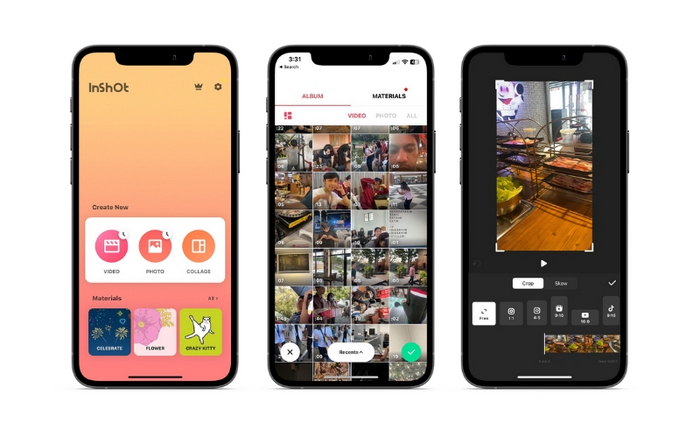
Parte 3. Como cortar um vídeo em um iPad
Se você deseja recortar vídeos no seu iPad, experimente o iMovie. O iMovie é o aplicativo de edição de vídeo da própria Apple e possui uma variedade de recursos que permitem redimensionar e personalizar seus vídeos. É uma ótima opção para edição de vídeo mais avançada, com uma variedade de efeitos e transições para escolher. Você também pode acelerar um vídeo com esta ferramenta. É compatível com dispositivos iPad e iPhone. Sem mais delongas, aqui estão as etapas de alteração da proporção do iMovie em um iPhone ou iPad:
Passo 1. Abra o iMovie no seu iPad e selecione o projeto em que deseja trabalhar. Em seguida, toque no videoclipe que deseja recortar na linha do tempo na parte inferior.
Passo 2. Toque em cortar ícone no canto inferior esquerdo da tela, que se parece com dois retângulos sobrepostos com uma linha diagonal entre eles.
Etapa 3. Use a ferramenta de corte que aparece para ajustar o tamanho e a posição do videoclipe. Você pode arrastar as bordas do quadro de vídeo para redimensionar o clipe ou beliscar com dois dedos para aumentar e diminuir o zoom do clipe.
Passo 4. Depois de recortar o vídeo, toque no botão Feito botão no canto superior direito da tela. Por fim, toque no Exportar botão no canto superior direito da tela para salvar o vídeo recortado no rolo da câmera ou compartilhá-lo diretamente nas redes sociais.
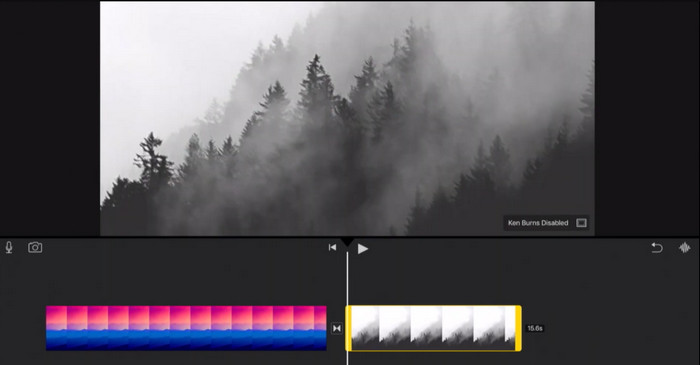
Parte 4. Como Cortar Vídeos do iPhone no PC
FVC Video Converter Ultimate é um software conversor de vídeo tudo-em-um que pode ajudá-lo a cortar seus vídeos do iPhone em seu PC. Uma das melhores coisas sobre o FVC Video Converter Ultimate é que ele é compatível com uma ampla variedade de formatos de vídeo, como MP4, AVI, HEIV e WMV. Isso significa que você pode facilmente converter seus vídeos em diferentes formatos e compartilhá-los em diferentes dispositivos e plataformas. No geral, o FVC Video Converter Ultimate é um software conversor de vídeo versátil e poderoso que pode ajudá-lo a cortar seus vídeos do iPhone no seu PC. Siga as etapas do aplicativo de recorte de vídeo abaixo para aprender como usá-lo.
Etapa 1. Obtenha o programa
Você pode obter o programa marcando o botão Download grátis abaixo. Em seguida, instale e inicie-o em seu computador.
Download grátisPara Windows 7 ou posteriorDownload seguro
Download grátisPara MacOS 10.7 ou posteriorDownload seguro
Etapa 2. Adicione um vídeo do iPhone
Agora, vá para a guia Caixa de ferramentas e procure o Cortador de vídeo opção. Depois disso, marque a mais botão de assinatura e adicione o vídeo de destino do iPhone a partir da unidade local do PC.
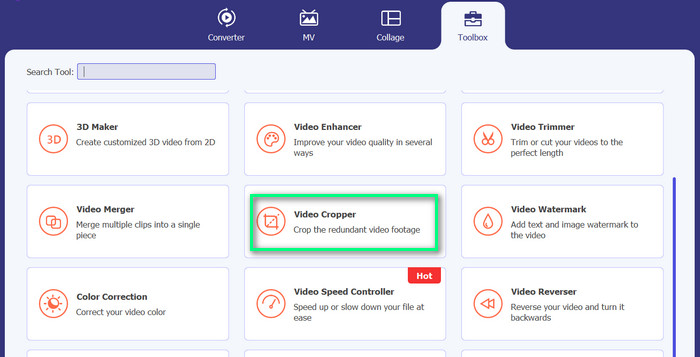
Passo 3. Cortar o vídeo
Desta vez, recorte o vídeo ajustando a proporção. Como alternativa, você pode arrastar as bordas usando os controles deslizantes para definir a proporção. Então, você marca o Resultado menu para alterar as configurações de vídeo e áudio.

Etapa 4. Exportar o vídeo
Visualize as alterações em tempo real e clique no botão Exportar botão para salvar o vídeo recortado.
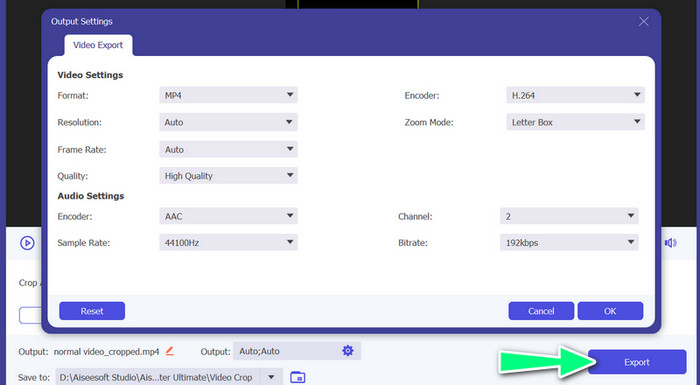
Parte 5. Perguntas frequentes sobre cortar vídeos do iPhone
Como alterar a resolução de vídeo do iPhone?
Para alterar a resolução de um vídeo em um iPhone, vá para o aplicativo Configurações e selecione Câmera seguido de Gravar vídeo. A partir daqui, escolha a resolução e a taxa de quadros que deseja usar para seus vídeos.
Cortar um vídeo afetará sua qualidade?
Cortar um vídeo pode resultar em perda de qualidade, especialmente se você estiver reduzindo significativamente o tamanho do vídeo. No entanto, se você cortar o vídeo moderadamente, a diferença na qualidade deve ser insignificante
Posso recortar um vídeo que já publiquei nas redes sociais?
Não, depois que um vídeo é postado nas mídias sociais, você não pode cortá-lo ou fazer qualquer outra alteração nele. Você precisaria editar o arquivo de vídeo original e repassá-lo.
Conclusão
Aplicativos de corte de vídeo para iPhone fornecem uma maneira conveniente de editar vídeos diretamente no seu dispositivo. Do aplicativo Fotos integrado a aplicativos de terceiros, como InShot e FVC Video Converter Ultimate, há muitas opções para escolher. Com essas ferramentas ao seu alcance, você pode facilmente criar e compartilhar vídeos personalizados de acordo com suas necessidades e preferências específicas.



 Video Converter Ultimate
Video Converter Ultimate Gravador de ecrã
Gravador de ecrã



